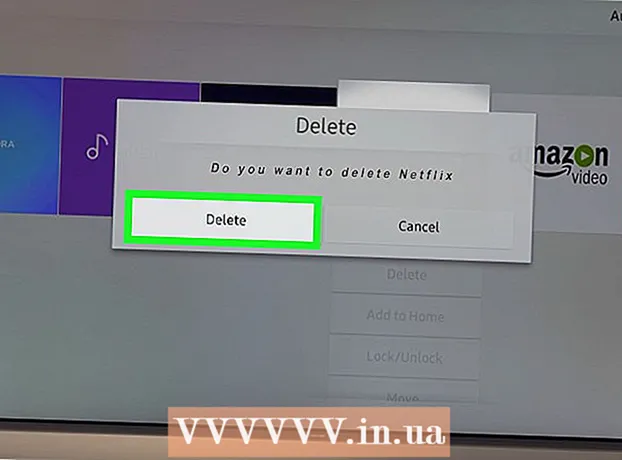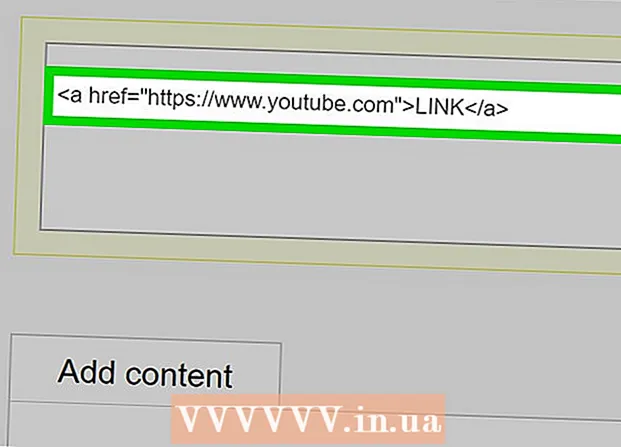Автор:
Joan Hall
Жаратылган Күнү:
25 Февраль 2021
Жаңыртуу Күнү:
1 Июль 2024

Мазмун
- Кадамдар
- 2 ичинен 1 -бөлүк: Аудио файлды кантип импорттоо керек
- 2 ичинен 2 -бөлүк: Фондогу ызы -чууну кантип азайтуу керек
- Кеңештер
- Эскертүү
Бул макалада аудиофайлдагы фон ызы -чууну азайтуу үчүн Audacityдеги Ызы -Чууну азайтуу мүмкүнчүлүгүн кантип колдонуу керектиги көрсөтүлөт.
Кадамдар
2 ичинен 1 -бөлүк: Аудио файлды кантип импорттоо керек
 1 Open Audacity. Программанын сөлөкөтү кулактардын ортосунда кызыл-кызгылт сары үн толкуну бар көк гарнитурага окшош.
1 Open Audacity. Программанын сөлөкөтү кулактардын ортосунда кызыл-кызгылт сары үн толкуну бар көк гарнитурага окшош. - Эгерде сизде Audacity орнотула элек болсо, расмий веб -сайттан Mac жана PC үчүн орнотуу файлын жүктөп алыңыз.
- 2017 -жылдын апрелинен бери Audacity macOS Sierra операциялык тутумунда жарым -жартылай гана колдоого алынат, андыктан программа мындай системага ээ түзмөктө туура иштебеши мүмкүн.
 2 Файлды басыңыз. Өтмөк экрандын жогорку сол бурчунда (Mac) же Audacity терезесинин жогорку сол бурчунда (Windows) жайгашкан.
2 Файлды басыңыз. Өтмөк экрандын жогорку сол бурчунда (Mac) же Audacity терезесинин жогорку сол бурчунда (Windows) жайгашкан.  3 Чычкан курсорун импорттун үстүнө алып барыңыз. Бул ачылуучу тизменин ортосунда Файл.
3 Чычкан курсорун импорттун үстүнө алып барыңыз. Бул ачылуучу тизменин ортосунда Файл.  4 Үн файлын басыңыз. Бул суб менюнун биринчи пункту Импорттоо... Бул аудио файлды тандап ала турган терезени ачат.
4 Үн файлын басыңыз. Бул суб менюнун биринчи пункту Импорттоо... Бул аудио файлды тандап ала турган терезени ачат.  5 Аудио файлды тандаңыз. Эгерде сиз керектүү файлдын кайда экенин билбесеңиз, анда аны терезенин сол жагындагы папкалардан издеңиз. Керектүү файлды таап, чыкылдатыңыз.
5 Аудио файлды тандаңыз. Эгерде сиз керектүү файлдын кайда экенин билбесеңиз, анда аны терезенин сол жагындагы папкалардан издеңиз. Керектүү файлды таап, чыкылдатыңыз.  6 Ачуу баскычын басыңыз. Үн файлы Audacityде ачылат.
6 Ачуу баскычын басыңыз. Үн файлы Audacityде ачылат. - Файлдын өлчөмүнө жараша Audacityге импорттоо бир нече мүнөткө созулушу мүмкүн.
2 ичинен 2 -бөлүк: Фондогу ызы -чууну кантип азайтуу керек
 1 Файлдын түзөткүңүз келген бөлүгүн белгилеңиз. Бул үчүн чычкан курсорун басып туруп, керектүү чекитке сүйрөңүз, анан баскычты түшүрүңүз. Керектүү бөлүк боз түстө баса белгиленет, бул сиздин тандооңузду ырастайт.
1 Файлдын түзөткүңүз келген бөлүгүн белгилеңиз. Бул үчүн чычкан курсорун басып туруп, керектүү чекитке сүйрөңүз, анан баскычты түшүрүңүз. Керектүү бөлүк боз түстө баса белгиленет, бул сиздин тандооңузду ырастайт. - Бүт тректи тандоо үчүн басыңыз . Буйрук (Mac) же Ctrl (Windows) жана баскыч А..
- Фондогу ызы -чууну азайткандан кийин үн ырааттуу бойдон калышы үчүн бүт аудио тректи тандоо эң жакшы.
 2 Effects өтмөгүн чыкылдатыңыз. Бул экраныңыздын жогору жагындагы куралдар тилкесинде (Mac) же Audacity терезесинде (Windows).
2 Effects өтмөгүн чыкылдатыңыз. Бул экраныңыздын жогору жагындагы куралдар тилкесинде (Mac) же Audacity терезесинде (Windows).  3 Чууну азайтууну басыңыз. Бул пункт ачылуучу менюнун ортосунан бир аз төмөн. Effects.
3 Чууну азайтууну басыңыз. Бул пункт ачылуучу менюнун ортосунан бир аз төмөн. Effects.  4 Чуу моделин түзүү чыкылдатыңыз. Бул нерсе жаңы терезенин жогору жагында. Бул ызы -чууну жана башка аудио маалыматты таанып -билүүгө, фондук чууну чыпкалоого жана аудиожазуунун бүтүндүгүн сактоого мүмкүндүк берет.
4 Чуу моделин түзүү чыкылдатыңыз. Бул нерсе жаңы терезенин жогору жагында. Бул ызы -чууну жана башка аудио маалыматты таанып -билүүгө, фондук чууну чыпкалоого жана аудиожазуунун бүтүндүгүн сактоого мүмкүндүк берет. - Бул функция эффективдүү болушу үчүн аудио сегмент үч секунддан узун болушу керек.
 5 Effects өтмөгүн кайра басыңыз. Сиз жаңы нерселер азыр ачылуучу менюнун үстүндө пайда болгонун байкайсыз.
5 Effects өтмөгүн кайра басыңыз. Сиз жаңы нерселер азыр ачылуучу менюнун үстүндө пайда болгонун байкайсыз.  6 Чаңды азайтууну кайталаңыз. Бул жогорку менюдагы нерселердин бири. Аудио тректин тандалган бөлүгүнө түзүлгөн ызы -чуу моделин колдонуу үчүн чыкылдатып, фон ызы -чуунун айрымдарын, атүгүл баарын алып салыңыз.
6 Чаңды азайтууну кайталаңыз. Бул жогорку менюдагы нерселердин бири. Аудио тректин тандалган бөлүгүнө түзүлгөн ызы -чуу моделин колдонуу үчүн чыкылдатып, фон ызы -чуунун айрымдарын, атүгүл баарын алып салыңыз. - Эгерде процесс керексиз натыйжаларды берсе, өтмөктү басыңыз Түзөтүү терезенин же экрандын жогору жагында, анан чыкылдатыңыз Жокко чыгаруу... Андан кийин тректин башка бөлүгүн тандап көрүңүз.
 7 Өзгөртүүлөрдү сактаңыз. Бул үчүн, өтмөктү чыкылдатыңыз Файл, тандаңыз Аудиону экспорттоо жана баскычты басыңыз Сактоо... Файлыңызда азыраак фондук ызы -чуу бар.
7 Өзгөртүүлөрдү сактаңыз. Бул үчүн, өтмөктү чыкылдатыңыз Файл, тандаңыз Аудиону экспорттоо жана баскычты басыңыз Сактоо... Файлыңызда азыраак фондук ызы -чуу бар.
Кеңештер
- Өзгөртүүлөрдү сактоодон мурун түзөтүлгөн файлдын көчүрмөсүн түзүү сунушталат.
Эскертүү
- Ызы -чууну азайтуу ырдагы бардык фон ызы -чууну жок кылбайт жана кокустан бардык аудио маалыматты жок кыла алат (бул учурда жөн эле өзгөртүүлөрдү жокко чыгарып, башка үзүндү тандоо керек).